Como filtrar os 10 itens principais na tabela dinâmica?
No Excel, podemos filtrar rapidamente e facilmente os n itens principais usando a função Filtro. Você já considerou como filtrar os n itens principais em uma tabela dinâmica? É algo semelhante ao recurso de Filtro na planilha para filtrar itens na tabela dinâmica. Leia este artigo para saber mais.
Filtrar os 10 itens principais na tabela dinâmica
Filtrar os 10 itens principais na tabela dinâmica
Para filtrar os 10 ou n itens principais na tabela dinâmica, siga estes passos:
1. Na tabela dinâmica, clique na seta suspensa nos rótulos de linha e, em seguida, escolha Filtros de Valor > 10 Principais no menu pop-up, veja a captura de tela:
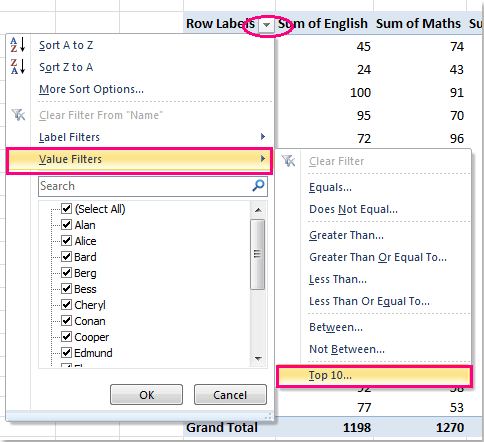
2. Em seguida, na caixa de diálogo Filtro dos 10 Principais, escolha as opções correspondentes conforme desejar; por exemplo, se você quiser filtrar os 10 itens principais, basta selecionar Top na primeira lista suspensa e escolher ou digitar 10 conforme necessário. Depois disso, escolha o campo pelo qual deseja filtrar na última lista suspensa. Veja a captura de tela:
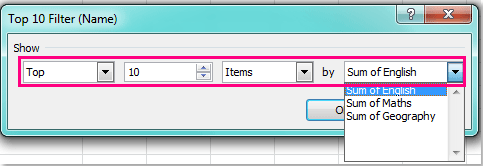
3. E então clique no botão OK para fechar esta caixa de diálogo, e você obterá os 10 itens principais do campo que especificou. Veja a captura de tela:

Notas:
1. Com este método, você também pode filtrar os n itens inferiores; basta escolher Inferior e especificar o número desejado na caixa de diálogo Filtro dos 10 Principais. Veja a captura de tela a seguir:
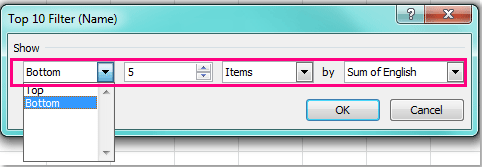
2. Se você quiser limpar o filtro e restaurar os dados originais, pode clicar na seta suspensa para escolher Limpar Filtro De no menu.
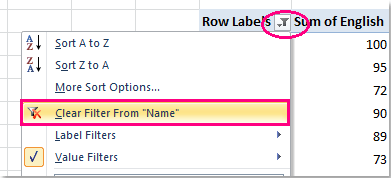
Artigos relacionados:
Como repetir rótulos de linha para grupo na tabela dinâmica?
Como exibir o total geral no topo da tabela dinâmica?
Como criar hiperlinks clicáveis na tabela dinâmica?
Melhores Ferramentas de Produtividade para Office
Impulsione suas habilidades no Excel com Kutools para Excel e experimente uma eficiência incomparável. Kutools para Excel oferece mais de300 recursos avançados para aumentar a produtividade e economizar tempo. Clique aqui para acessar o recurso que você mais precisa...
Office Tab traz interface com abas para o Office e facilita muito seu trabalho
- Habilite edição e leitura por abas no Word, Excel, PowerPoint, Publisher, Access, Visio e Project.
- Abra e crie múltiplos documentos em novas abas de uma mesma janela, em vez de em novas janelas.
- Aumente sua produtividade em50% e economize centenas de cliques todos os dias!
Todos os complementos Kutools. Um instalador
O pacote Kutools for Office reúne complementos para Excel, Word, Outlook & PowerPoint, além do Office Tab Pro, sendo ideal para equipes que trabalham em vários aplicativos do Office.
- Pacote tudo-em-um — complementos para Excel, Word, Outlook & PowerPoint + Office Tab Pro
- Um instalador, uma licença — configuração em minutos (pronto para MSI)
- Trabalhe melhor em conjunto — produtividade otimizada entre os aplicativos do Office
- Avaliação completa por30 dias — sem registro e sem cartão de crédito
- Melhor custo-benefício — economize comparado à compra individual de add-ins